桌面是用户放置文件,软件图标的地方,在Win10系统中,如果桌面图标太多,可能会出现显示缓慢的问题,电脑都启动好了,而桌面上的图标有一部分还是空白的无法显示,那么要怎么解决呢?看看小编给大家分享的桌面图标显示加速方法吧。
图标显示加速方法:
1、按下WIndows+R键,然后输入regedit 回车;
2、定位至:
HKEY_LOCAL_MACHINE\SOFTWARE\Microsoft\Windows\CurrentVersion\Explorer
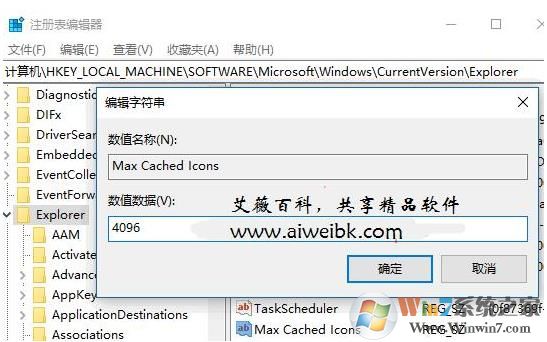
3、然后在右侧窗口中找到名为Max Cached Icons的字符串值(如果没有,就新建一个)。然后把Max Cached Icons的数值数据设置为 4096 ~ 8192 之间的一个数值,如果设置为4096,那么桌面图标的缓存空间就是4M。
在增大桌面图标的缓存后,就可以让Win10的桌面图标显示的更快了。这个方法是Win7下传下来的方法,Win10同样也是适用的。